- eclipse怎么配置NDK环境 05-19 17:48
- eclipse怎么卸载 05-19 17:46
- eclipse怎么关闭复原编辑器状态 05-19 17:23
- eclipse如何修改包名 05-19 11:59
- eclipse如何编写java 02-24 15:20
- eclipse如何设置字体大小 02-24 15:17
- gpu-z怎么查看显卡体质 11-20 16:52
- 极品五笔输入法怎么设置皮肤 11-20 16:29
eclipse软件是一款深受用户们喜欢的工具,很多用户在使用软件的时候,想要导入项目,但是还不知道如何操作。这里为大家带来项目导入方法介绍,想了解的小伙伴快一起来看看吧!

Eclipse项目导入步骤
启动Eclipse,点击“文件”菜单。
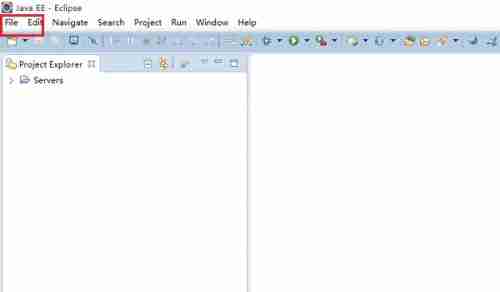
选择“导入”选项。
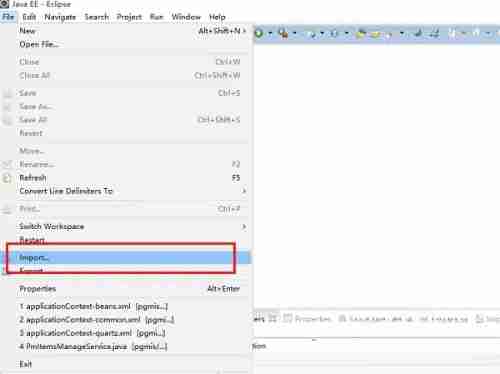
选择“常规 > 将现有项目导入工作区”。
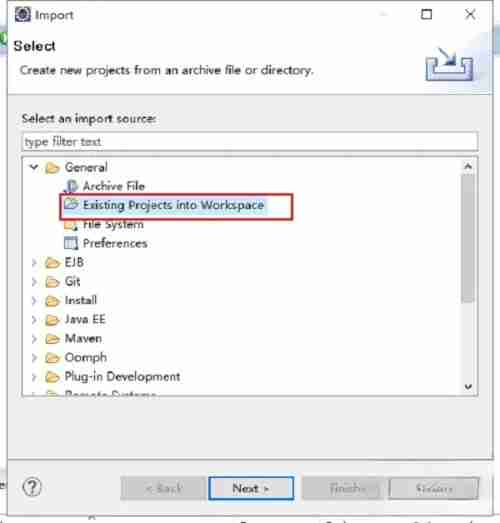
点击“浏览”按钮,选择项目所在目录。
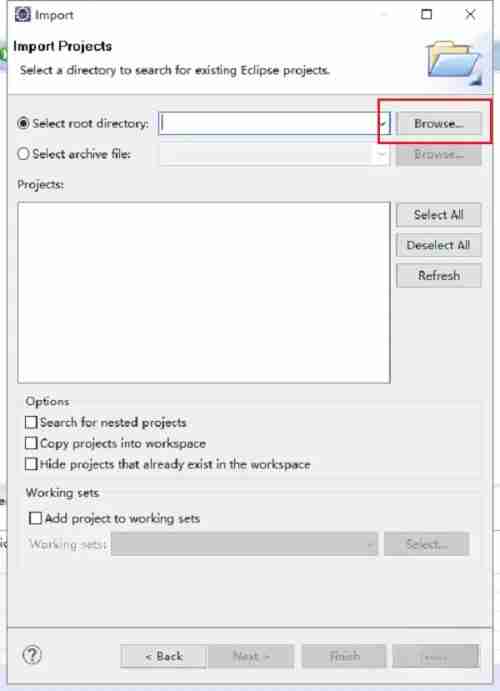
选择目录后,点击“完成”按钮开始导入。
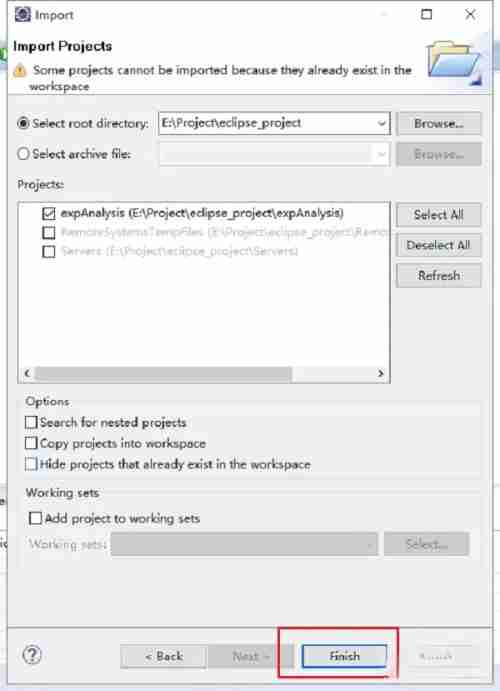
导入完成后,项目将显示在工作区中,即可进行编辑、编译和调试。
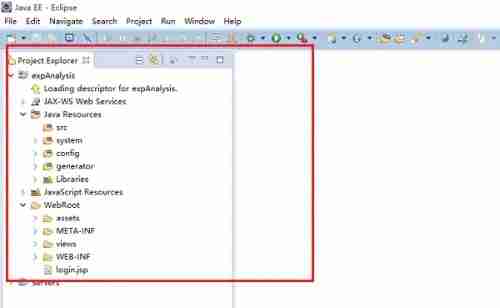
Eclipse的项目导入功能简化了项目迁移和管理,节省时间并优化开发流程,支持版本控制集成,方便团队协作。
1.75MB / 2025-11-20
430KB / 2025-11-20
61.38MB / 2025-11-20
5.09MB / 2025-11-20
7.74MB / 2025-11-20
23.80MB / 2025-11-20
0.65MB
2025-11-20
61.38MB
2025-11-20
5.09MB
2025-11-20
7.74MB
2025-11-20
1.05MB
2025-11-20
18.13MB
2025-11-20
84.55MB / 2025-09-30
248.80MB / 2025-07-09
2.79MB / 2025-10-16
63.90MB / 2025-11-06
1.90MB / 2025-09-07
210.99MB / 2025-06-09
374.16MB / 2025-10-26
京ICP备14006952号-1 京B2-20201630 京网文(2019)3652-335号 沪公网安备 31011202006753号违法和不良信息举报/未成年人举报:[email protected]
CopyRight©2003-2018 违法和不良信息举报(021-54473036) All Right Reserved















